A klónozó bélyegző eszköz használata a Photoshop CS6 programban

Fedezze fel a Klónbélyegző eszköz használatát a Photoshop CS6 programban, és tanulja meg, hogyan klónozhat képeket szakmai szinten.
Ha kiválasztja a Photoshop CS6 három új elmosódási szűrőjének bármelyikét, két kapcsolódó vezérlőpultot is elérhet, az Elmosódási eszközöket és az Elmosódási effektusokat, amelyek tartalmazzák az Ön beállításait. Mindhárom szűrő lehetővé teszi speciális effektusok létrehozását.
Mező életlenítés: általános elmosódást hoz létre a képen. Azáltal, hogy további ellenőrzési pontok vagy csap , akkor létrehozhat gradiated elmossa az éles és homályos.
Iris Blur: Vignettafókuszt hoz létre, ahol a kép körkörös része éles marad, míg a többi része elmosódott lesz.
Tilt-Shift Blur: Elmosódást hoz létre, ahol a közepe éles, a felső és alsó (vagy bal és jobb) pedig elmosódottá válik.
Az elmosódási szűrők alkalmazása a következőképpen történik:
Válassza a Szűrő→Elmosás menüpontot, majd az almenüből válassza a Mező életlenítés, Írisz életlenítés vagy Tilt-Shift Blur menüpontot.
A Blur Tools vezérlőpulton állítsa be a kívánt elmosódás mértékét.
Vegye figyelembe, hogy az elmosódás mértékét az elmosódási gyűrű fehér részének húzásával is módosíthatja.
Ha a Tilt-Shift elmosódást választotta, az elmosódás torzításának mértékét is beállíthatja. A torzítási érték csak az alsó elmosódási zónát érinti. Ha a Szimmetrikus torzítás opciót választja, mindkét irányban torzítást alkalmazhat.
Tilt-Shift elmosódás esetén a fókuszvonal (folytonos) és a Feather vonal (szaggatott) közötti terület az Átmeneti zóna, ahol az elmosódás a nem elmosódottság és az elmosódottság között, az Elmosás beállításban megadott teljes értékkel. .
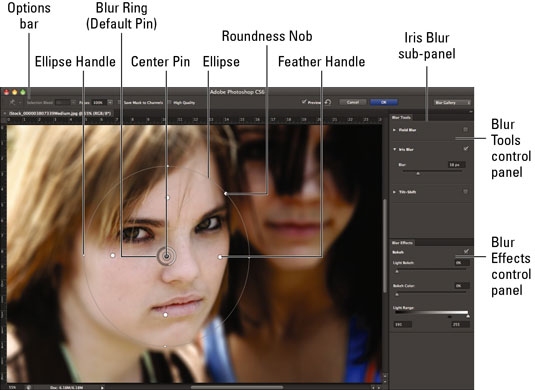
Jóváírás: ©iStockphoto.com/Carasoyn Kép #3807339
Az elmosódásokat az Elmosódási eszközök vezérlőpultján ellenőrizheti a be- és kikapcsoláshoz.
Állítsa be az effektusokat a Blur Effects vezérlőpulton.
Light Bokeh : A Bokeh az elmosódottság fantáziadús elnevezése, de egyre inkább a kép elmosódott fénypontjainak esztétikai minőségéhez vagy a tükröződésekhez kötődik. Ebben az esetben a beállítás kiemeli azokat a világos területeket.
Bokeh szín: adja meg a bokeh színét. A nulla százalék semleges, míg a 100% a legszínesebb.
Fénytartomány : Állítsa be, hogy a fény bokeh mely fényerőszintekre (0-tól 255-ig) legyen hatással. Úgy tűnik, hogy egy kisebb tartomány működik a legjobban.
Állítsa be a vezérlőtűket, fogantyúkat, vonalakat és ellipsziseket a képen. Íme a manipulációjuk:
Húzza el a középső tűt az elmosódás középpontjának áthelyezéséhez.
Adjon hozzá tűket a kurzorra kattintva, amikor az gombostű ikonként jelenik meg.
A mező elmosódásának egyetlen tűje elhomályosítja a teljes képet. Hozzáadhat egy második, harmadik vagy több tűt, hogy fokozatosabb elmosódást hozzon létre. Válassza ki az egyes tűket, és rendeljen hozzá növekvő elmosódási mennyiséget.
A gombostű törléséhez válassza ki azt, és nyomja meg a Backspace billentyűt (Mac esetén a törlés billentyű).
Állítsa be a fókusz méretét és elforgatását az Iris Blur ellipszis fogantyúinak húzásával.
Az Iris Blur ellipszisén mozgassa a tollas élt a Feather fogantyú húzásával. Nyomja meg az Alt (Opció a Mac gépen) billentyűt a fogantyúk önálló mozgatásához.
Íriszhomályosításon a Kerekség gomb húzásával tegye négyzetesebbé az ellipszist.
Tilt-Shift elmosódás esetén húzza a Fókusz vonalat a fókuszterület kiterjesztéséhez vagy csökkentéséhez.
Tilt-Shift elmosódás esetén húzza a fókuszvonal közepét a fókuszterület elforgatásához.
Tilt-Shift elmosódás esetén húzza végig a Feather vonalat tetszőleges ponton a fókusz és az elmosódott közötti átmenet nagyításához vagy csökkentéséhez.

Jóváírás: ©iStockphoto.com/Brankoksteski Kép #1866978
Adja meg a többi beállítást a Lehetőségek sávban:
Kijelölés kijelölése: Ha az elmosódás kiválasztása előtt hozott létre kijelölést, akkor jelezheti, hogy a kiválasztott terület mennyire keveredik, és mennyiben fog elmosódni a ki nem jelölt területekkel.
Fókusz: Ez a beállítás megőrzi egy adott tű nem elmosódott területét, ha több tűje van. Ez tűnkénti beállítás.
Maszkok mentése csatornákra: Válassza ezt a lehetőséget az elmosódási maszkot tartalmazó csatornamaszk/alfa-csatorna létrehozásához.
Kiváló minőség: jelölje be ezt a lehetőséget, ha pontosabb bokeh-fényhatásokat szeretne elérni
Előnézet: Kattintson az Előnézet gombra az eredeti és az elmosódott kép közötti nézet váltásához.
Az összes tű eltávolítása (ívelt nyíl ikon): Kattintson erre a lehetőségre az összes tű törléséhez. Egy gombostű eltávolításához jelölje ki, és nyomja meg a Törlés gombot.
Mégse/OK: Kattintson az elmosódás visszavonásához vagy elfogadásához. Vegye figyelembe, hogy a Photoshopnak néhány másodpercbe telhet az elmosódás feldolgozása, különösen nagy kép esetén.
Ha tetszik a dolgok megjelenése, kattintson az OK gombra a Lehetőségek sorban. Ha nem, nyomja meg a Mégse gombot a Lehetőségek sorban, vagy nyomja meg az Esc billentyűt a kimentéshez.
Fedezze fel a Klónbélyegző eszköz használatát a Photoshop CS6 programban, és tanulja meg, hogyan klónozhat képeket szakmai szinten.
Az Adobe Creative Suite 5 (Adobe CS5) Dreamweaverben a Property Inspector az egyik leghasznosabb panel, amely részletes információkat nyújt a kiválasztott elemekről.
A korrekciós réteg a Photoshop CS6-ban színkorrekcióra szolgál, lehetővé téve a rétegek tartós módosítása nélkül történő szerkesztést.
Amikor az Adobe Illustrator CC-ben tervez, gyakran pontos méretű formára van szüksége. Fedezze fel az átalakítás panel használatát az alakzatok precíz átméretezéséhez.
A Photoshop CS6 paneljeinek kezelése egyszerű és hatékony módja a grafikai munkafolyamatok optimalizálásának. Tanulja meg a paneleket a legjobban kihasználni!
Fedezze fel, hogyan kell hatékonyan kijelölni objektumokat az Adobe Illustratorban a legújabb trükkökkel és technikákkal.
Fedezze fel a Photoshop CS6 legmenőbb funkcióját, a Rétegek automatikus igazítását, amely lehetővé teszi a tökéletes képek létrehozását.
Fedezze fel, hogyan használhatja az InDesign szövegkeret beállításait a kívánt eredmények eléréséhez. Tudja meg, hogyan rendezheti el a szövegeket, és optimalizálja a kiadványait!
Fedezd fel, hogyan használhatod az InDesign Creative Suite 5 rácsait és segédvonalait az elemek pontos elhelyezésére. A rácsok és a segédvonalak megkönnyítik az oldal elrendezését és a nyomtatást.
Ismerje meg, hogyan alkalmazhat átlátszóságot az SVG-grafikákon az Illustratorban. Fedezze fel, hogyan lehet átlátszó hátterű SVG-ket nyomtatni, és hogyan alkalmazhat átlátszósági effektusokat.





